はじめに
本ドキュメントでは、Webex Meetings クライアントが動作する PC において、プロキシの設定に例外 (*.webex.com) を追加する方法を紹介します。
例外を設定することによって、Webex クライアントと Webex クラウド間のポート 443 による通信がプロキシを経由しなくなるため、プロキシによるネットワーク遅延や意図しないトラブルを軽減させることができます。
※ネットワークポリシーによっては、プロキシ経由の通信が必須である場合があります。不明な場合はネットワーク管理者にご確認ください。
プロキシの例外の追加
Webex クライアントアプリケーションは、OS のプロキシの設定を利用します。Webex アプリケーションとしてのプロキシの設定はありません。
Windows 10 の場合
- タスクバーの [ここに入力して検索] フィールドに Internet Options と入力し、Enter を押します。
- [接続] タブをクリックします。
- [LAN の設定] ボタンをクリックします。
- プロキシ サーバーの下にある [詳細設定] ボタンをクリックし [プロキシ設定] ボックスに移動します。
※[LAN にプロキシサーバを使用する] にチェックが入っていない場合は、本ドキュメントの設定は不要です。
- [例外] の下に *.webex.com と入力します。
- [OK] をクリックします。
- [適用する] または [OK] をクリックし、インターネット オプションを閉じます。
- すべてのブラウザーを再起動します。
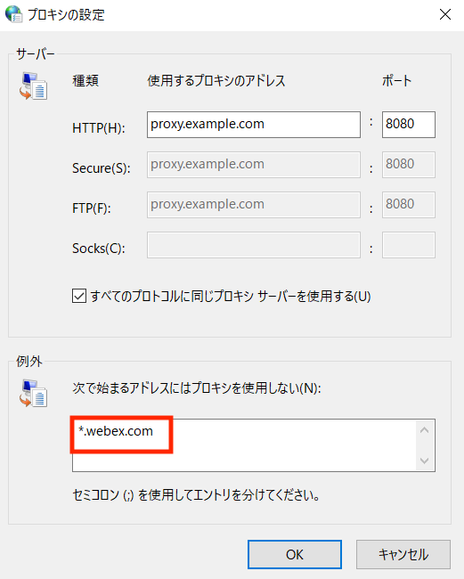
Windows のプロキシ設定の詳細はこちらなどの外部サイトをご参照ください。
Firefox で Webex Meetings を利用する場合はブラウザのプロキシの設定をご参照ください。
下記のドキュメントも合わせてご参照ください。
Mac の場合
- [システム環境設定] を開きます。
- [ネットワーク] をクリックします。
- 左の一覧から利用しているインターフェースを選択します。
- 右下の [詳細] をクリックします。
- [プロキシ] タブをクリックします。
- [プロキシ設定を使用しないホストとドメイン] に *.webex.com を追加します。
※[保護されたプロキシサーバの設定] に設定が入っていない場合は本ドキュメントの設定は不要です。
- [OK] をクリックします。
- [適用] をクリックします。
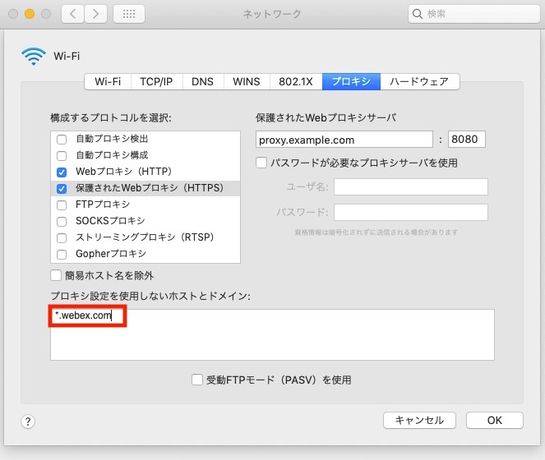
Mac のプロキシ設定の詳細はこちらなどの外部サイトをご参照ください。
Firefox で Webex Meetings を利用する場合はブラウザのプロキシの設定をご参照ください。
(補足) webex.com をプロキシの例外に追加するメリット
Webex Meetings クライアントは、Webex クラウドとの制御系の通信に HTTPS 443/80/TCP を用います。また、ビデオ・音声の通信についても 9000 UDP が使用できない場合は HTTPS 443/80/TCP を用います。
そのため、Web アクセスにプロキシを利用しているネットワークにおいて、Webex の会議の制御通信や、場合によってはビデオ・音声の通信もプロキシを経由することになります。プロキシを経由することによって、ネットワーク遅延やジッターが増大し、想定しないトラブルを引き起こす可能性があります。
これらの問題を回避するために、Webex クラウド宛 (webex.com 宛) の通信をプロキシの例外に追加することを推奨します。
※ネットワークポリシーによっては、プロキシ経由の通信が必須である場合があります。不明な場合はネットワーク管理者にご確認ください。
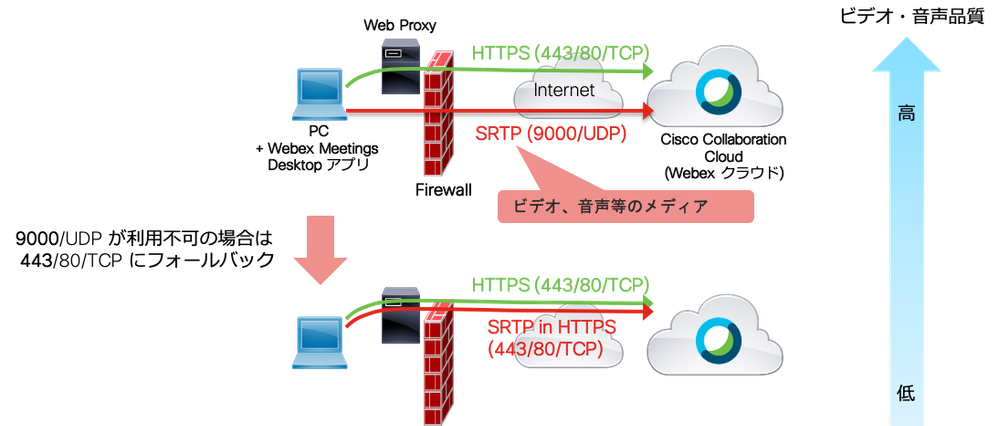
参考情報